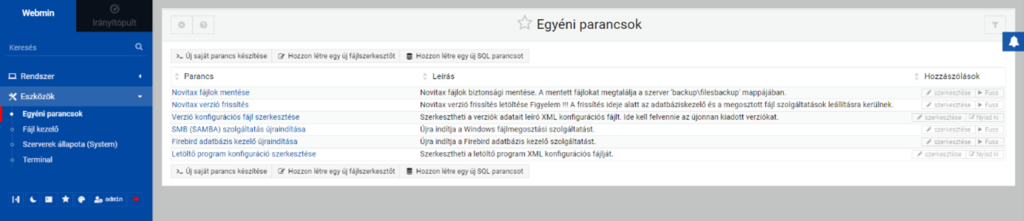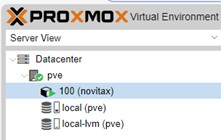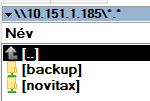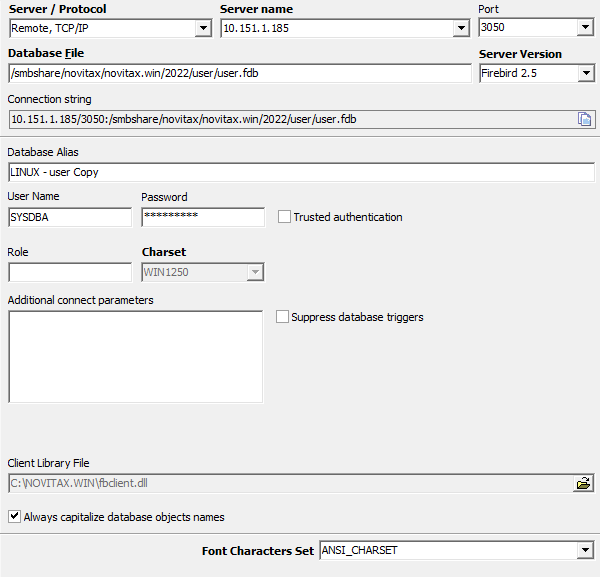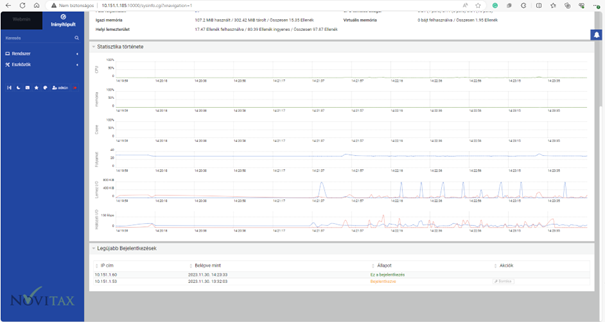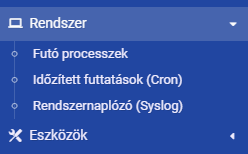Novitax adatbázis szerver beállítása ProxMox környezet alatt (Linux)
Sokan kérték tőlünk, hogy konkrét Linux szerver specifikációt küldjünk ügyfeleinknek, de ilyet sajnos nem tudunk közzétenni, mivel ilyen jellegű hardver tesztet csak Windows környezetben készítettünk.
Ellenben a ProxMox környezetben futtatott Linux adatbázis szerver esetén a mi általunk használt teszt környezetben egy I7-12700K CPU-val felszerelt asztali számítógép volt 16 GB memóriával, egy 1 TB NVME SSD-vel.
A szerver hardverének megválasztásához, fontos, hogy vegye figyelembe az alábbi tudástár-cikk ajánlásait (lehetőleg ne Xeon processzoros gépet válasszon):
Ajánlott adatbázis-szerver konfiguráció a Novitax szoftverekhez
Amiben a Novitax Kft. segítséget tud nyújtani az ügyfeleinek (kollégánk felmérése és árajánlat elfogadása után), hogy az általunk kialakított virtuális környezetet beüzemeli (ProxMox Virtual Environment 7.2 alatt futó, előre konfigurált, és telepített Novitax adatbázis és fájlszerver) az ügyfél számítógépén.
Ehhez az Ügyfélnek be kell szereznie a szervert (hardver) és telepítenie kell a Linux ProxMox operációs rendszert a gépre, amely letölthető az alábbi linkről:
https://www.proxmox.com/en/downloads
A telepítés során be kell állítani a operációs rendszer hálózati beállításait az Ön környezetének megfelelően (IP cím, átjáró, DNS szerver).
Amennyiben az Ön rendszergazdája végzi a további telepítést, akkor a következő teendői vannak:
Töltse le az előre elkészített konténert az alábbi linkről:
https://www.novitax.hu/projectSetup/zip_files/container/proxmox_container_2023_02_08.tar.zst
Miután letöltötték a linkről az előre elkészített konténer fájlt, akkor a ProMox CT Templates alatt az Upload-ra kattintva tudják betallózni és betölteni a virtuális gépet.
A sikeres betöltés után be kell állítani a konténerben futó operációs rendszer hálózati paramétereit a helyi hálózatnak megfelelően.
A konténerben futó operációs rendszer hálózati csatolója ’bridge’ módban működik ennek megfelelően a beállított ip címnek ugyan annak a hálózatnak a címtartományából kell származnia, amelyben a szerver gép üzemel.
Ajánlott minden esetben fix ip címet adni a konténerben futó rendszernek. Az hálózati beállításokhoz ’root’ felhasználói jogosultság kell.
A beállítás az alábbi módokon történhet.
- Lépjen be ssh kapcsolaton keresztük a ProxMox virtuális környezetbe.
Adja ki a ’ pct enter 100’ Ezzel a paranccsal léphet be a konténerben futó operációs rendszerbe. Szerkessze a ’/etc/network/interfeces’ konfigurációs fájlt. A beállítás után lépjen ki ’CTRL+D’ billentyű paranccsal konténerből és indítsa újra a konténerrt a ProxMox adminisztrációs felületén. - Lépjen be a ProxMox adminisztrációs felületére ’root’ felhasználóval.
Jelölje ki a konténert és kattintson a ’Console’ feliratú gombra. A megjelenő konzol ablakban lépjen be ’root’ felhasználóval a konténerbe. A további lépések megegyeznek az 1-es pontban leírtakkal.
A környezet tartalmazza a Novitax adatbázis és fájlszerver üzemeltetéséhez konfigurált WebMin irányítópultot, ahol mentéseket, verzió frissítéseket tudnak futtatni, akár ütemezve, akár manuálisan.
Proxmox Linux szerverünk bekapcsolása és elérése
A PROXMOX szerver elérhetősége böngészőből: https://10.151.1.166:8006
A belépési adatok:
Felhasználónév: root
Jelszó: *******
Ha sikerült belépni, akkor a „100” nevű virtuális környezetet kell ellenőrizni, hogy fut-e:
A kiválasztása után elindítani és leállítani a „Summary” oldal tetején lehet a „Start” és „Shutdown” gombokkal:
Miután a „100 (novitax)” virtuális környezet elindult, annak belső IP címe: 10.151.1.185
Ellenőrizzük, hogy erre az IP címre működik az SMB fájlmegosztás:
A Firebird adatbázis-kezelő: Firebird 2.5 a 3050-es porton >>> SYSDBA / masterkey felhasználónév és jelszópárral működik.
Van egy saját WEBMIN alapú adminisztrációs felülete, ami böngészőből érhető el ezen a címen:
http://10.151.1.185:10000/
A belépési adatok:
Felhasználónév: admin
Jelszó: admin
Ennek a felületnek a Rendszer menüjéből meg lehet nézni a rendszer mostani és a korábbi állapotát, valamint scripteket lehet időzítetten futtatni:
Az Eszközök menüből:
Itt lehet a későbbiekben:
- Futtatni lehet a Novitax adminisztrációs scriptjeit
- Fájlkezelőt lehet nyitni, amiben megtalálhatóak a fenti script fájlok
- Terminál ablakot lehet használni
A Novitax Kft. abban tud segíteni, hogy ha Ön már telepítette a Linux Proxmox operációs rendszert, és hozzáférést biztosít a Novitax szakemberének, hogy elérje távolról (pl. VPN kapcsolaton keresztül) a feltelepített rendszert és elvégezze a további beállításokat.
Ennek a szolgáltatásnak külön óradíjas elszámolása van, amit az árlistánkban a Szolgáltatások alatt az Óradíj alatt találnak meg.